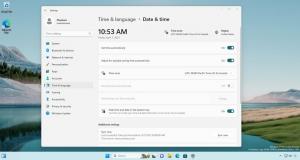Як змінити розмір вікна за допомогою клавіатури тільки в Windows 10 та інших версіях
Нечасто виникає необхідність змінити розмір вікна за допомогою клавіатури лише в операційній системі Windows. Windows призначена для використання за допомогою миші, крім клавіатури, а тепер і дотику. Сьогодні кожен користувач Windows має принаймні сенсорну панель або мишу. Однак, якщо ви віддаєте перевагу клавіатурі, то ось як ви можете змінити розмір вікна за допомогою клавіатури!
Реклама
До змінювати розмір вікна за допомогою клавіатури лише в Windows 10 і всіх попередніх версіях Windows, виконайте наступне:
- Перейдіть до потрібного вікна за допомогою Альт + табл.
 Порада: дивіться, як це зробити налаштуйте Alt+Tab, щоб збільшити мініатюри та вимкнути попередній перегляд у реальному часі. Також див два секрети діалогового вікна Alt + Tab в Windows 10, про які ви могли не знати.
Порада: дивіться, як це зробити налаштуйте Alt+Tab, щоб збільшити мініатюри та вимкнути попередній перегляд у реальному часі. Також див два секрети діалогового вікна Alt + Tab в Windows 10, про які ви могли не знати. - Натисніть Альт + Космос комбінації клавіш на клавіатурі, щоб відкрити меню вікна.

- Тепер натисніть С. Курсор миші перетвориться на хрестик зі стрілками:

- Використовуйте клавіші зі стрілками вліво, вправо, вгору та вниз, щоб змінити розмір вікна.


Коли ви встановите потрібний розмір вікна, натисніть Введіть.
Ви закінчили.
Сучасні операційні системи, такі як Windows 10, Windows 8 або Windows 7, дозволяють виконувати кілька додаткових дій з Windows. Вони дозволяють краще контролювати розмір і розташування відкритих вікон, перетягуючи їх до краю екрана. Якщо перетягнути вікно за допомогою рядка заголовка до верхнього краю екрана, воно буде розгорнуто. Коли вказівник миші торкається лівого або правого країв екрана під час перетягування вікна, воно буде прив’язано до лівої або правої сторони екрана відповідно. Ця функція називається Snap.
Якщо ви захопите рядок заголовка вікна за допомогою миші, перетягніть і струсіть його, усі інші фонові вікна будуть згорнуті. Це називається Aero Shake. Обидві дії мають власні гарячі клавіші:
Виграти + Додому: Те саме, що Aero Shake (згортає всі вікна, крім вікна переднього плану)
Виграти + Стрілка вліво клавіша: прив’язує вікно програми ліворуч.
Виграти + Стрілка вправо клавіша: фіксує вікно програми праворуч.
Виграти + Стрілка вгору ключ: розгортає вікно.
Виграти + Зміна + Стрілка вгору ключ: розгортає/змінює розмір вікна по вертикалі.
Виграти + Стрілка вниз ключ: мінімізує вікно, якщо воно не розгорнуте, інакше відновлює вікно до його початкового нерозгорнутого розміру.
Aero Snap у Windows 10, Windows 8 і Windows 7 також можна налаштувати. Хоча операційна система не дозволяє вам керувати окремими параметрами, ви можете використовувати моє безкоштовне програмне забезпечення Winaero Tweaker щоб увімкнути або вимкнути прив’язку, перетягніть, щоб максимізувати та вертикальне змінення розміру:
Бонусна порада: Ви також можете змінити розмір вікна до певного розміру або перемістити його в певне положення за допомогою безкоштовної програми, Розмірник. Також, використовуючи безкоштовний Функція AquaSnap AquaStretch Ви можете змінити розмір вікон, двічі клацнувши їх краї.  Це воно.
Це воно.